Поправете, че Bixby не разпознава гласа ми

Понякога Bixby може да не успее да се събуди или да разпознае гласа ви и командите, които произнасяте. Използвайте това ръководство, за да поправите асистента.
Bixby е много удобен цифров асистент, който можете да използвате с вашия телефон, Galaxy Watch или Samsung TV.
Можете да използвате Bixby, за да управлявате вашия телевизор, да преминете към следващия епизод от любимия си телевизионен сериал, да разберете кои песни са включени в саундтрака на любимото ви предаване и т.н.
С други думи, Bixby ви позволява да прекарвате повече време в гледане на предаванията, които харесвате, и по-малко време в навигация в менюто на вашия телевизор.
Ако Bixby не работи на вашия телевизор Samsung, продължете да четете това ръководство, за да научите какво може да причини този проблем и как можете да го отстраните.
Не всички смарт телевизори на Samsung могат да работят с Bixby. Асистентът поддържа само устройствата, произведени през 2018 г. и по-нови.
Така че, ако вашият телевизор е произведен преди 2018 г., това означава, че не е съвместим с Bixby. Единственото решение е да надстроите телевизора си и да получите по-нов модел.
На съвместими телевизори Bixby вече е инсталиран и готов за използване. Свържете телевизора си с интернет, влезте в акаунта си в Samsung и сте готови да тръгнете.
Имайте предвид, че трябва да влезете в акаунта си в Samsung, ако искате да получите достъп и да използвате всички функции, които Bixby може да предложи.
Използването на остарели версии на софтуера на Samsung TV може да наруши определени функции на Bixby или дори напълно да блокира асистента.
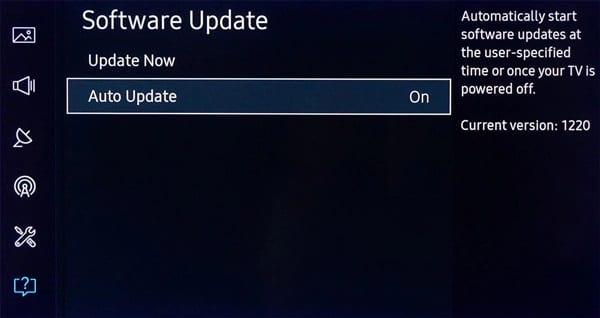
След като натиснете бутона Актуализиране сега, вашият телевизор ще изтегли и инсталира най-новата версия на софтуера. Това трябва да отнеме от три до десет минути в зависимост от размера на файла за актуализация.
След като актуализацията приключи, рестартирайте телевизора, ако не се рестартира автоматично, за да приложите последните промени.
Ако гласовите ви команди на Bixby не работят правилно на вашето Smart Remote, проверете батериите си.
Не бързайте да купувате ново дистанционно. Ако батериите ви са се изтощили, няма да можете да използвате Bixby.
Стъпки за изтриване на кеша на телевизора на Samsung:
Включете вашия телевизор Samsung
Придвижете се до Настройки → изберете Приложения
Изберете Системни приложения → изберете приложението, с което искате да започнете
Натиснете бутона Изчистване на кеша → натиснете OK.
Кешът на съответното приложение трябва да бъде изтрит сега. Тъй като кеш паметта се съхранява във всяко приложение, трябва да повторите същия процес за всички приложения, инсталирани на вашия смарт телевизор.
Опитайте да изчистите кеша на всички приложения, за да изключите напълно кеша на приложението като възможна основна причина за този проблем.
Изчистването на кеша на вашия телевизор носи редица други полезни предимства:
За да изтриете вашите бисквитки на Samsung TV:
Отидете в Настройки → Излъчване
Изберете Експертни настройки
Отидете в Настройки на HbbTV → Изтриване на данни за сърфиране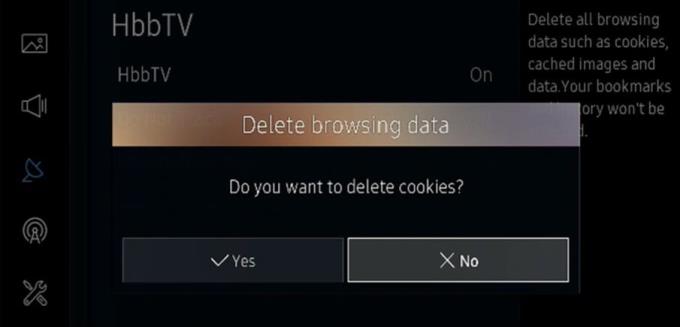
Ще бъдете попитани дали искате да изтриете бисквитки → изберете Да.
Някои потребители предположиха, че промяната на настройките за гласово разпознаване и езика на държавата може да помогне за нулирането на модула за разпознаване на глас на Bixby.
Натиснете бутона Меню на вашето дистанционно
Изберете Система → Гласово разпознаване
Отидете на Език → изберете език от списъка (в идеалния случай този, който говорите)
Превключете обратно към оригиналния си език и проверете дали Bixby работи както трябва сега.
Свържете се с поддръжката на Samsung
Ако проблемът продължава, свържете се с поддръжката на Samsung и ги уведомете какви методи за отстраняване на неизправности сте използвали досега.
Понякога Bixby може да не успее да се събуди или да разпознае гласа ви и командите, които произнасяте. Използвайте това ръководство, за да поправите асистента.
Това ръководство ви предоставя серия от полезни решения в случай, че Bixby не успее да актуализира вашия Samsung Galaxy Watch.
Bixby е много удобен цифров асистент, който можете да използвате с вашия телефон, Galaxy Watch или Samsung TV. Можете да използвате Bixby, за да управлявате вашия телевизор, да преминете към
Научете как да поправите кода за грешка на OneDrive 0x8004de88, за да можете отново да използвате вашето облачно хранилище.
Намерете тук подробни инструкции за промяна на User Agent String в браузъра Apple Safari за MacOS.
Често ли получавате грешката „Съжаляваме, не можахме да се свържем с вас“ в MS Teams? Опитайте тези съвети за отстраняване на проблеми, за да се отървете от този проблем сега!
В момента не е възможно да се деактивират анонимни въпроси в събитията на живо в Microsoft Teams. Дори регистрираните потребители могат да задават анонимни въпроси.
Ако LastPass не успее да се свърже с своите сървъри, изчистете локалния кеш, актуализирайте мениджъра на пароли и деактивирайте разширенията на браузъра си.
Spotify може да бъде досадно, ако се отваря автоматично всеки път, когато стартирате компютъра си. Деактивирайте автоматичното стартиране, като следвате тези стъпки.
За много потребители, актуализацията 24H2 прекратява автоматичния HDR. Тази ръководство обяснява как можете да решите този проблем.
Трябва ли да планирате повтарящи се срещи в MS Teams с едни и същи участници? Научете как да настроите повтаряща се среща в Teams.
Ние ви показваме как да промените цвета на маркирането за текст и текстови полета в Adobe Reader с това ръководство стъпка по стъпка.
Чудите се как да интегрирате ChatGPT в Microsoft Word? Това ръководство показва точно как да го направите с добавката ChatGPT за Word в 3 лесни стъпки.










